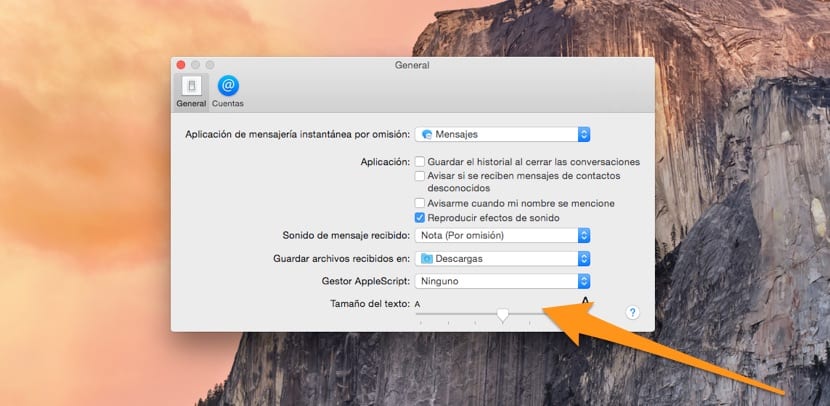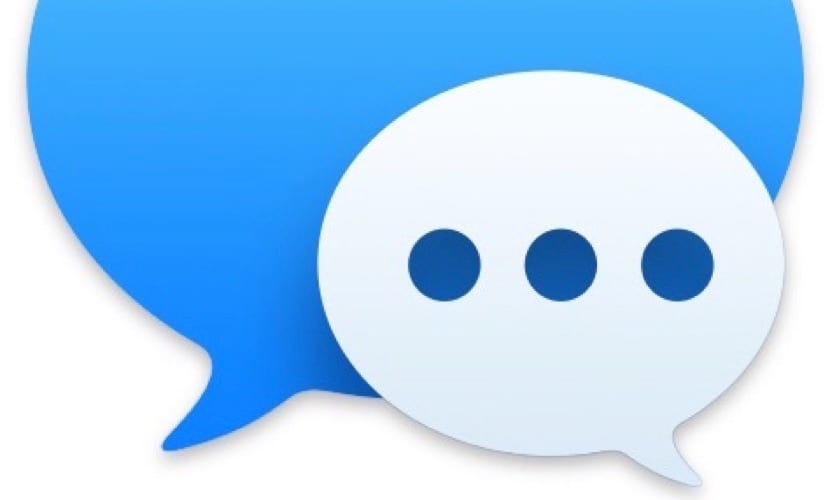
ตลอดการดำรงอยู่แอปพลิเคชัน Messages ใน OS X มีการเปลี่ยนแปลงในแง่ของความเป็นไปได้ในการกำหนดค่า ขณะอยู่ในแอป โพสต์ อนุญาตให้รวมอยู่ใน OS X Mountain Lion เปลี่ยนแบบอักษรและขนาด, ตอนนี้ใน OS X Yosemite พวกเขาพยายามทำให้ทุกอย่างราบเรียบและง่ายขึ้นซึ่ง Apple ได้ จำกัด การเปลี่ยนแปลงและอนุญาตให้เปลี่ยนขนาดตัวอักษรเท่านั้น
ตอนนี้เราสามารถปรับเปลี่ยนขนาดตัวอักษรของข้อความในแอปพลิเคชันได้สองวิธี อ่านบทความนี้ต่อไปและเรียนรู้วิธีเปลี่ยนขนาดของข้อความที่ใช้ในการสนทนาในแอพ Messages
แอพ Messages ใน OS X มีความสามารถในการเปลี่ยนแปลงอยู่เสมอ ขนาดตัวอักษรและแบบอักษรของข้อความและการสนทนาของคุณแต่ฟังก์ชั่นการสแนปมีการเปลี่ยนแปลงเล็กน้อยใน Yosemite OS X ใหม่ ตอนนี้เรามีเพียงตัวเลือกในการเพิ่มหรือลดขนาดของแบบอักษรของระบบซึ่งได้กำหนดไว้เป็นไฟล์ Helvetica Neue
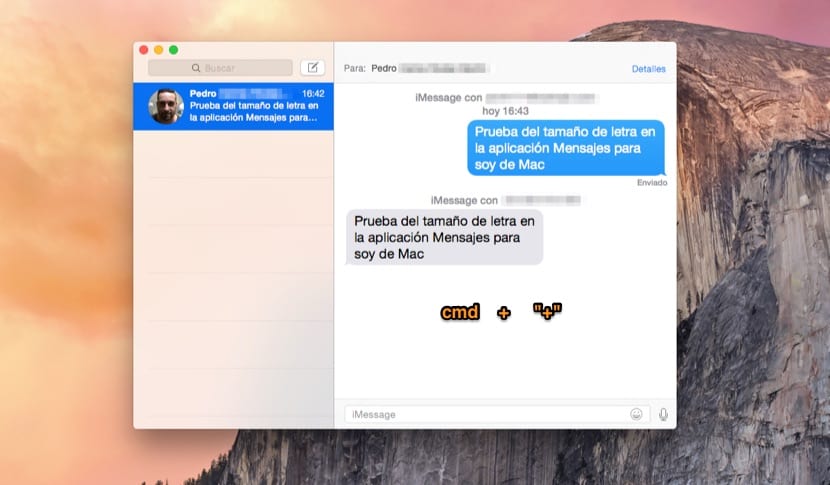
ตามที่เราคาดการณ์ไว้มีสองวิธีในการเปลี่ยนขนาดของข้อความในแอพข้อความ อย่างแรกมุ่งเน้นไปที่แป้นพิมพ์ลัดซึ่งใช้ประโยชน์จากปุ่มต่างๆ cmd + "+" เพื่อเพิ่มขนาดตัวอักษรและ cmd + "-" เพื่อลดขนาด. ดังนั้นหากต้องการดูการเปลี่ยนแปลงขนาดตัวอักษรให้เปิดการสนทนาในข้อความและลองสิ่งที่เราระบุไว้
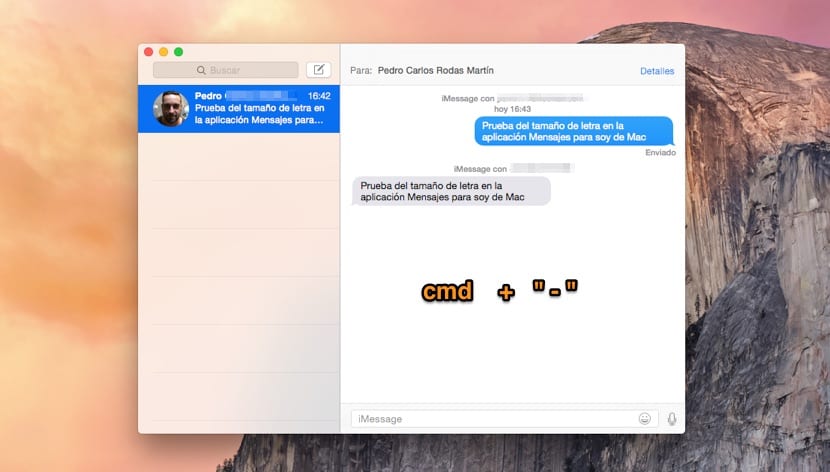
วิธีที่สองทำให้เราผ่านการตั้งค่าของแอปพลิเคชันซึ่งเราต้องเปิดและในแถบเมนูด้านบนเราจะเข้าสู่ ข้อความ> การตั้งค่า> ทั่วไป ที่ด้านล่างของหน้าต่างที่ปรากฏขึ้นคุณจะเห็นแถบเลื่อนที่คุณสามารถกำหนดขนาดตัวอักษรที่คุณต้องการได้ ควรสังเกตว่าไฟล์ ขนาดต่ำสุดสอดคล้องกับ 6 จุดและสูงสุดประมาณ 18 จุด